Merhaba burda yeniyim umarım doğru yerde doğru bir paylaşım yapıyorum. Ekteki iki görselde bulunan metal kutuların mockup ları gerekli bir çok yere baktım ücretsiz bulamadım youtube ta dayının videoda 1tik.net görünce dedim ben yanlış yerde arıyorum. Neyseki doğru adrese geldim

elinde olan yada bulabileceğim yeri söyleyen olursa beni çok büyük dertten kurtarmış olur şimdiden çok teşekkür ederim
 Ekli dosyayı görüntüle 7547Ekli dosyayı görüntüle 7548
Ekli dosyayı görüntüle 7547Ekli dosyayı görüntüle 7548
Merhabalar,
Öncelikle aramıza hoşgeldiniz.
aradığınız mockupı bulamadıysanız size şöyle bir kolaylık söyleyebilirim.
Beyaz kutudan Örnek vererek anlatımı yapıyorum.
Resimi Photoshop ile açın,
"
Spot Healing Brush Tool" ( Kısayolu "J" ) aracını seçerek ürün üzerindeki logoların temizliğini yapın,
Ardından yeni bir layer oluşturun,
Yeni bir çalışma alanında kullanmak istediğiniz logonuzu veya çalışmanızı açarak "
Marquee Tool" ( Kısayolu"M" ) ile kopyalayınız,
Oluşturduğunuz layer seçilli iken,
"
Filter > Vanishing Point" ( Kısayolu "ALT+CTRL+V" ) yolunu seçin,
Açılan pencerede "
Create Plane Tool" ( Kısayolu "C" ) Seçerek logonuzu koymak istediğiniz alan derinliğini oluşturun,
Alanı oluşturduktan sonra CTRL+V ile kopyaladığınız logonuzu veya çalışmanızı yapıştırın,
Logonuzu veya çalışmanızı yapıştırdıkdan sonra CTRL+T ile SHIFT'e basılı tutarak orantılı bir şekilde alana yerleştirin.
Anlattıklarıma örnek olarak resimleri inceleyebilirsiniz.
Hacı Şerifin Sitesinden alınan görsel;
 ve Logomuzun Örnek Uyarlanması;
ve Logomuzun Örnek Uyarlanması;

umarım anlatım size yardımcı olmuştur. Örnek çalışmada diğer alanlar boş bırakılmış olup siz bu şekilde diğer alanlarada istediğiniz logonuzu veya çalışmanızı ekleyebilirsiniz.
Tekrardan Aramıza Hoşgeldiniz.
 elinde olan yada bulabileceğim yeri söyleyen olursa beni çok büyük dertten kurtarmış olur şimdiden çok teşekkür ederim
elinde olan yada bulabileceğim yeri söyleyen olursa beni çok büyük dertten kurtarmış olur şimdiden çok teşekkür ederim